最近到微软总部访问,听到他们说Server Core将是Windows Server 8首选的部署类型。这意味着服务器管理将更多地采用命令行,因此需要熟悉一些有用的命令。
一种方法就是了解在Windows Server 2008当中能够通过命令行执行的一些常见的任务。这样一来,在Windows Server 8发行时,命令行管理的理念就不会令人很沮丧。头脑中树立这一理念后,让我们一起来了解下管理远程桌面服务的五大命令。
Query Session
“Query Session”命令用来检索正在远程桌面服务器上运行的会话信息。正如下图所示,输入“Query Session”命令显示了所有会话信息的快速概要(无论该会话是否处于活动状态,都会显示)。
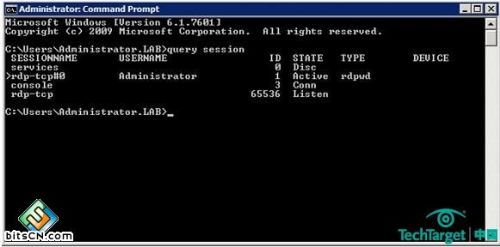
图1. query session命令显示当前会话的信息
有时,你需要重置某个会话(稍后我就会讨论这个话题)。在三种情况下,知道会话的ID是有帮助的。如果有大量的用户连接到了服务器,通过读取会话列表查找特定的会话可能不太现实。幸运的是,你可以使用命令检索所需要的信息。例如,假定你想查看属于用户User1的会话,那么你可以使用如下命令找到该信息:Query Session User1
同样,也可以查询属于某台服务器的会话。例如,你可以使用如下命令查看属于服务器TS1的会话:Query Session /Server:TS1
Query Session命令还能够使用一些其他的命令行开关。通过输入如下命令可以查看所有命令的语法:Query Session /?
Reset Session
刚才我提到有时需要重置一个会话,在这种情况下,知道会话的ID是有帮助的。如果回头看一下上一幅图片,将注意到系统给已经登录的管理员分配的会话ID是1.如果你想重置该会话,那么将会使用到以下命令:Reset Session 1。
也可以通过会话名对会话进行重置。例如,在图1中,管理员会话名为RDP-TCP#0。你可以使用会话名替代会话ID。为重置该会话,可以使用命令:Reset Session RDP-TCP#0
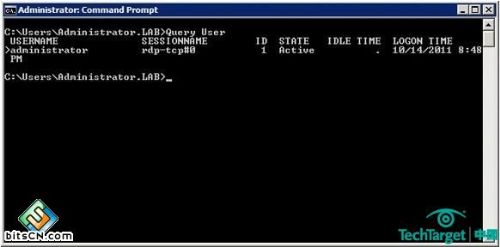
图2. Query User命令显示登录到服务器上的用户信息
Query User
另一个非常有用的命令就是Query User。Query User命令和Query Session命令类似,只不过获取的是特定用户的信息。正如图2所示,输入Query User命令将显示登录到服务器上的所有用户的信息。
Query User命令结合用户名,会话名或会话ID使用更为常见。例如,如果你想了解用户User1的会话,可以输入如下命令:Query User User1
Change Logon
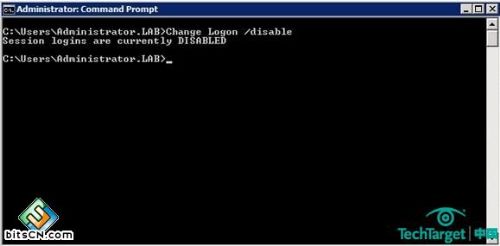
图3. Change Logon命令可以启用或禁用用户登录
如果需要将远程桌面服务器置于维护状态,那么首先要确保注销所有的用户。这时Change Logon命令就派上用场了。你可以使用Change Logon命令控制是否允许用户登录到远程桌面服务器。例如,在图3中,可以看到如何使用Change Logon命令禁用开关或者是禁用用户登录。通过使用 /Enable开关可以重新启用用户登录。
还需要知道其他一些很方便的开关。Drain开关禁用新用户登录,但是允许重新连接现有的会话。DrainUntilRestart命令和Drain开关类似,但是只有服务器重启后,才会拒绝登录。
TSDiscon
刚才,我讲解了如何重置一个会话。有时你可能发现为中断用户的会话要获取很多信息。可以通过TSDiscon命令完成该任务,只需要使用TSDiscon命令结合会话的ID或会话名就能中断一个会话。例如,如果你想中断会话1,那么可以使用如下命令:TSDISCON 1
当然,还有很多其他的命令可以用来管理远程桌面服务,但是在本文中提到的命令只是给你提供一个可以命令行下执行管理任务的思路。
类别:服务器技术 来源:互联网 作者:hpping 日期:2011-11-18 12:17
软件产品
- HTCMS 4.0.5
专业的旅游营销及内容管理系统 - HDCMS 2.0.8
HDUT内容管理系统,为您提供专业建站CMS,原来专业站也不过如此